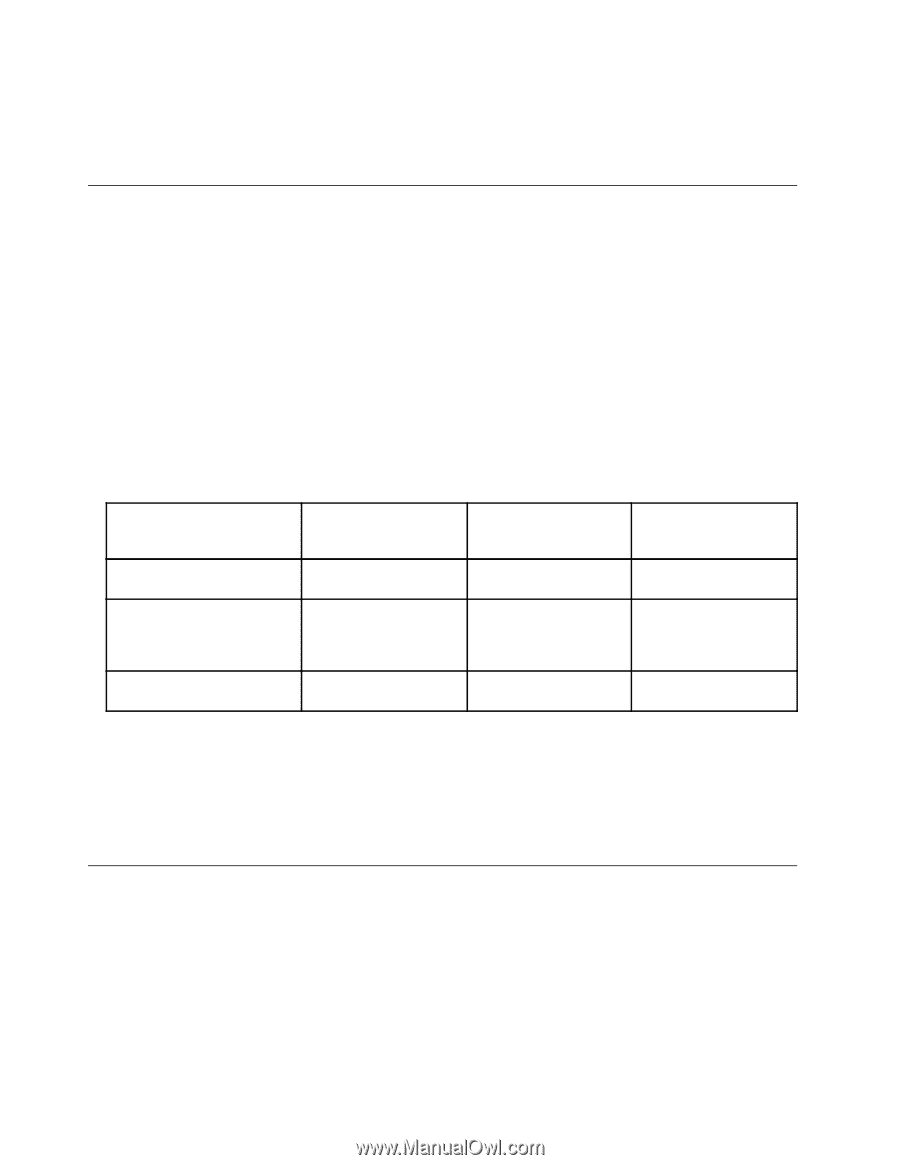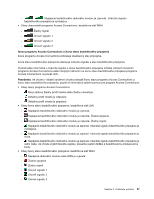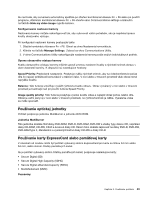Lenovo ThinkPad L530 (Slovakian) User Guide - Page 58
Používanie zvukových funkcií, Používanie integrovanej kamery, okno Realtek HD Audio Manager.
 |
View all Lenovo ThinkPad L530 manuals
Add to My Manuals
Save this manual to your list of manuals |
Page 58 highlights
kvalitu grafiky a od nastavení používaného plánu napájania, bez nutnosti reštartovania počítača, zatvorenia aplikácií alebo ručného zásahu. Poznámka: Funkcia NVIDIA Optimus Graphics je podporovaná len v operačnom systéme Windows 7. Používanie zvukových funkcií Počítač je vybavený nasledujúcimi zariadeniami: • Kombinovaný zvukový konektor s priemerom 3,5 mm • Vstavané stereofónne reproduktory • Vstavaný monofonický digitálny mikrofón Počítač obsahuje aj zvukový čip, ktorý umožňuje používať rôzne multimediálne zvukové funkcie, napríklad: • Nahrávanie a prehrávanie súborov PCM a WAV • Prehrávanie súborov MIDI a MP3 • Nahrávanie z rôznych zdrojov zvuku, napríklad z pripojenej náhlavnej súpravy Nasledujúca tabuľka uvádza, ktoré funkcie zvukových zariadení pripojených do konektorov na počítači alebo na dokovacej stanici sú podporované. Tabuľka 3. Zoznam zvukových funkcií Zvukové zariadenie Náhlavná súprava s 3,5 mm konektorom so 4 pólmi Kombinovaný zvukový konektor Podporované sú funkcie slúchadiel a mikrofónu Konektor slúchadiel na dokovacej stanici Podporovaná je iba funkcia slúchadiel. Funkcia mikrofónu nie je podporovaná Konektor mikrofónu na dokovacej stanici Nepodporované Bežné slúchadlá Podporovaná je funkcia slúchadiel Podporovaná je funkcia slúchadiel Nepodporované Bežný mikrofón Nepodporované Nepodporované Podporovaná je funkcia mikrofónu Konfigurácia nahrávania zvuku Ak chcete mikrofón nakonfigurovať na optimalizované nahrávanie zvuku, otvorte program Realtek HD Audio Manager nasledujúcim spôsobom: Kliknite na položky Štart ➙ Ovládací panel ➙ Hardvér a zvuk ➙ Realtek HD Audio Manager. Otvorí sa okno Realtek HD Audio Manager. Používanie integrovanej kamery Ak je počítač vybavený integrovanou kamerou, po otvorení okna Nastavenia komunikácie stlačením kombinácie klávesov Fn + F6 sa automaticky spustí kamera a rozsvieti sa zelený indikátor používania kamery. V okne Nastavenia komunikácie môžete zobraziť ukážku obrazu videa a vytvoriť snímku aktuálneho obrazu. Integrovanú kameru možno používať aj s inými programami, ktoré poskytujú funkcie, ako je napríklad fotografovanie, snímanie videa a videokonferencie. Ak chcete integrovanú kameru používať s inými programami, otvorte jeden z programov a spustite funkciu fotografovania, snímania videa alebo videokonferencie. Kamera sa automaticky spustí a rozsvieti sa zelený indikátor používania kamery. Ďalšie informácie o používaní kamery s programom nájdete v dokumentácii k danému programu. 42 Používateľská príručka